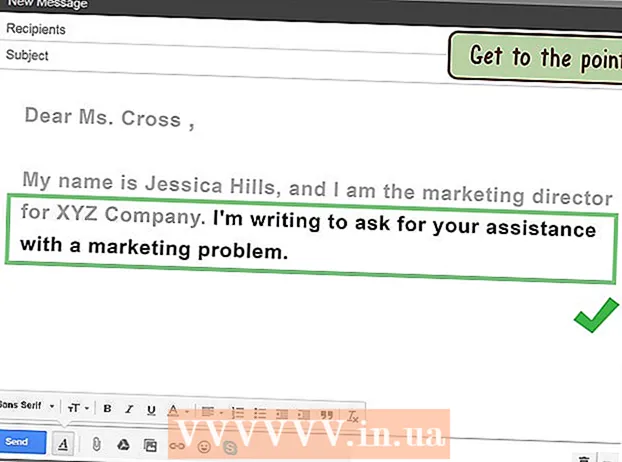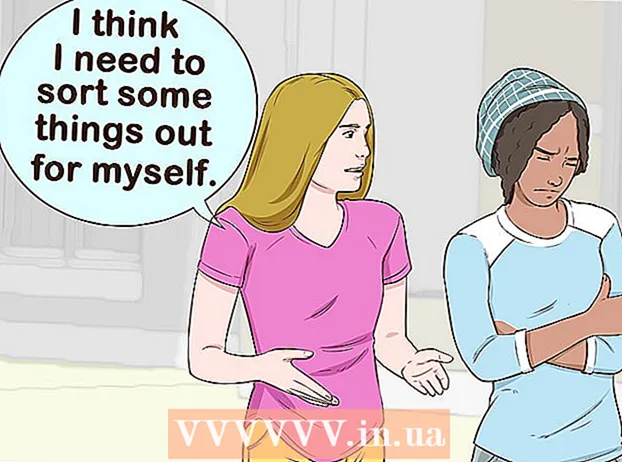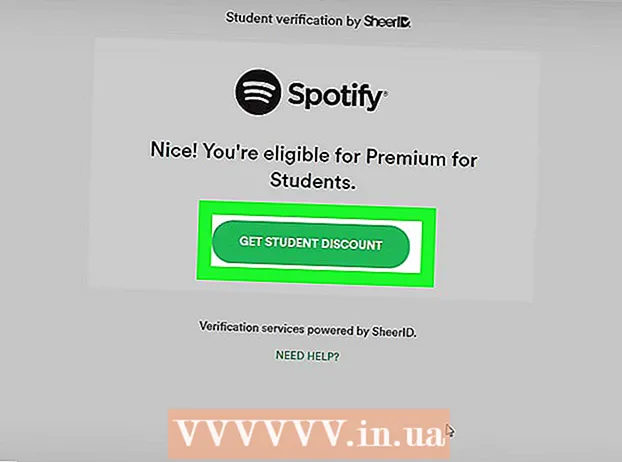Pengarang:
Frank Hunt
Tanggal Pembuatan:
18 Berbaris 2021
Tanggal Pembaruan:
27 Juni 2024

Isi
Artikel wikiHow ini menjelaskan cara mengubah tanggal dan waktu pada ponsel Android Anda.
Melangkah
 Buka pengaturan Android Anda. Geser layar dari atas ke bawah, lalu tap roda gigi "Pengaturan"
Buka pengaturan Android Anda. Geser layar dari atas ke bawah, lalu tap roda gigi "Pengaturan"  Gulir ke bawah dan klik Sistem. Opsi ini terletak di bagian bawah halaman pengaturan.
Gulir ke bawah dan klik Sistem. Opsi ini terletak di bagian bawah halaman pengaturan. - Pada Samsung Galaxy, gulir ke bawah dan ketuk Manajemen umum.
 Ketuk Tanggal Waktu. Anda dapat menemukannya di bagian atas halaman sistem.
Ketuk Tanggal Waktu. Anda dapat menemukannya di bagian atas halaman sistem. - Ketuk Tanggal dan waktu di Samsung Galaxy.
 Ketuk tombol biru "Tanggal dan waktu otomatis". Melakukannya akan menonaktifkan pengaturan tanggal dan waktu otomatis sehingga Anda dapat menyesuaikan waktu dan tanggal secara manual.
Ketuk tombol biru "Tanggal dan waktu otomatis". Melakukannya akan menonaktifkan pengaturan tanggal dan waktu otomatis sehingga Anda dapat menyesuaikan waktu dan tanggal secara manual. - Jika sakelar ini berwarna abu-abu, pengaturan tanggal dan waktu otomatis telah dinonaktifkan.
- Untuk mengaktifkan setelan tanggal dan waktu otomatis guna memastikan Android Anda selalu menampilkan waktu dan tanggal yang benar, ketuk tombol abu-abu "Tanggal dan waktu otomatis".
 Ketuk Atur tanggal. Ini dapat ditemukan di tengah halaman tanggal dan waktu. Ini akan membuka kalender.
Ketuk Atur tanggal. Ini dapat ditemukan di tengah halaman tanggal dan waktu. Ini akan membuka kalender.  Pilih tanggal. Buka hari Anda ingin menyiapkan Android, ketuk, lalu ketuk MENYIMPAN.
Pilih tanggal. Buka hari Anda ingin menyiapkan Android, ketuk, lalu ketuk MENYIMPAN. - Di Samsung Galaxy, ketuk SIAP dari pada MENYIMPAN.
 Ketuk Mengatur waktu. Anda dapat menemukannya di bawah opsi Atur tanggal di halaman.
Ketuk Mengatur waktu. Anda dapat menemukannya di bawah opsi Atur tanggal di halaman.  Pilih waktu. Sesuaikan jam dengan waktu yang Anda inginkan (termasuk apakah saat ini AM atau PM jika Anda tidak menggunakan waktu 24 jam), lalu ketuk MENYIMPAN.
Pilih waktu. Sesuaikan jam dengan waktu yang Anda inginkan (termasuk apakah saat ini AM atau PM jika Anda tidak menggunakan waktu 24 jam), lalu ketuk MENYIMPAN. - Di Samsung Galaxy, Anda juga mengetuk di sini SIAP.
 Jika perlu, pilih zona waktu. Untuk memilih zona waktu yang berbeda dari zona waktu Anda saat ini - atau jika zona waktu Anda saat ini salah - ketuk Pilih zona waktu dan pilih zona waktu yang ingin Anda gunakan untuk tanggal dan waktu Anda.
Jika perlu, pilih zona waktu. Untuk memilih zona waktu yang berbeda dari zona waktu Anda saat ini - atau jika zona waktu Anda saat ini salah - ketuk Pilih zona waktu dan pilih zona waktu yang ingin Anda gunakan untuk tanggal dan waktu Anda. - Memilih zona waktu baru dapat menimpa tanggal dan waktu yang telah ditetapkan sebelumnya.
- Jika Anda telah mengaktifkan pengaturan tanggal dan waktu otomatis, tanggal dan waktu Anda akan diperbarui secara otomatis saat Anda memilih zona waktu baru.
 Aktifkan format waktu 24 jam. Jika Anda ingin menampilkan waktu Anda dalam format 24 jam (misalnya, 3:00 PM untuk 3:00 PM, 9:00 AM untuk 9:00 AM), Anda dapat mengaktifkan pengaturan ini dengan menggeser tombol abu-abu ke tepat di 'Gunakan format 24 jam'.
Aktifkan format waktu 24 jam. Jika Anda ingin menampilkan waktu Anda dalam format 24 jam (misalnya, 3:00 PM untuk 3:00 PM, 9:00 AM untuk 9:00 AM), Anda dapat mengaktifkan pengaturan ini dengan menggeser tombol abu-abu ke tepat di 'Gunakan format 24 jam'. - Jika format waktu 24 jam saat ini aktif dan Anda ingin menonaktifkannya, ketuk tombol biru di sebelah kanan judul "Gunakan format 24 jam".
Tips
- Jika Anda memiliki Android Pixel, Anda dapat menyetel waktu dari aplikasi jam dengan membuka aplikasi jam, dari menu tarik-turun di ⋮ dan ketuk Pengaturan penyadapan.
Peringatan
- Jika Anda menyetel tanggal kembali lebih dari beberapa hari, terkadang pembaruan dan aplikasi mungkin berhenti berfungsi.